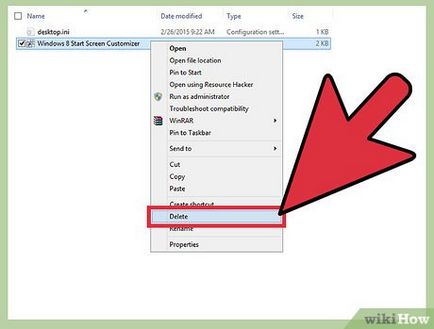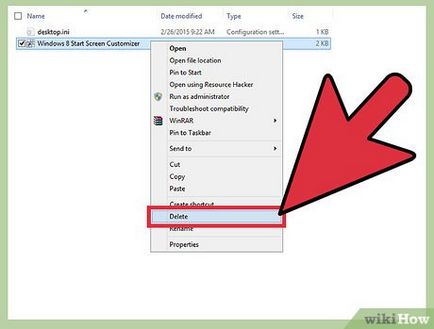Hogyan kell kezelni a startup programok Windows 8
Indítási elemek - olyan programok, parancsikonok, mappák és meghajtók, amelyek automatikusan betöltődik, amikor a felhasználó bejelentkezik a Windows 8. Időnként ez negatívan befolyásolja a folyamat az operációs rendszer betöltése, lelassítására. Meg kell érteni, hogy az elemek adhatunk AUTOSTART egy program vagy illesztőprogram telepítése és engedélyt ad automatikusan letölti minden alkalommal, amikor bekapcsolja a számítógépet. Ebben az útmutatóban, akkor megtanulják, hogyan kell szelektíven kikapcsolni, vagy lehetővé teszik, hogy a program automatikusan elindul. Azt is hozzá programokat AUTOSTART opcionális, ha dolgozik a számítógépen.
lépések szerkesztése
1. rész 2: a Windows Task Manager 8 szerkesztése
Feladatkezelő használata a leggyakoribb módja, hogy autorun program irányítását.
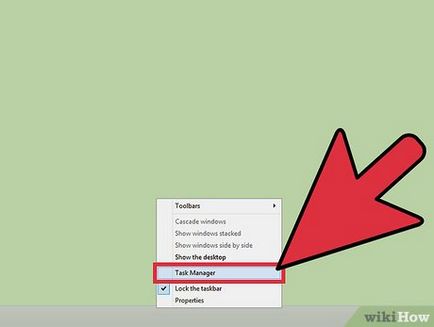
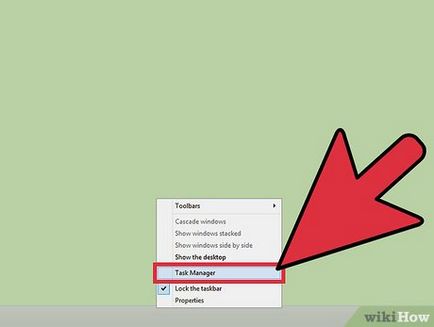
- Azt is nyomja a Ctrl + Alt + Delete billentyűt.
- Amint rákattint az elem „Task Manager”, látni fogja a Feladatkezelő ablak. Itt nyomon követheti program fut a háttérben, mint a rendszer fájlokat és egyéb szoftverek.
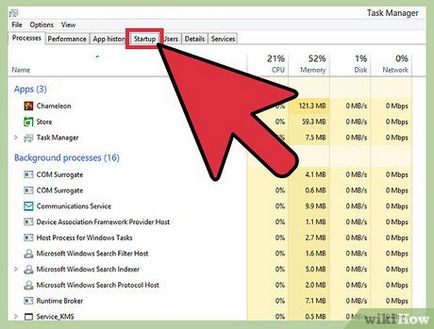
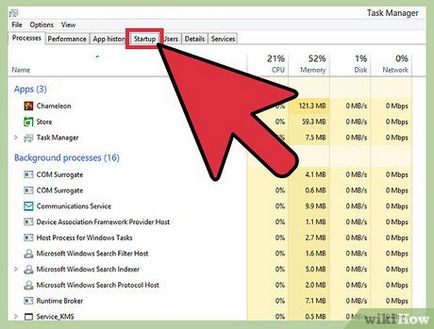
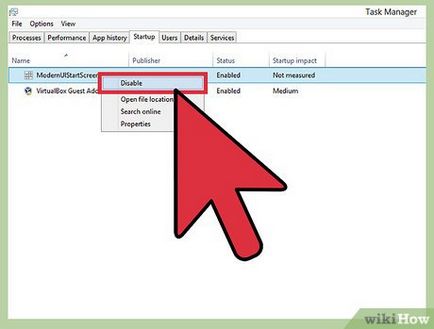
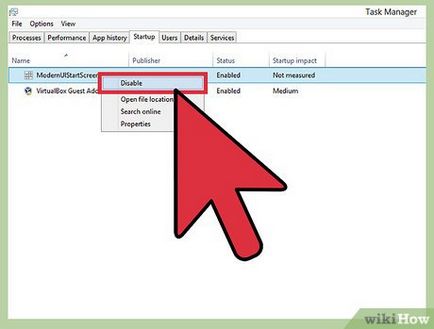
- Kattintson az „Enable”, ha azt szeretné, hogy a program automatikusan betöltődik a számítógép indításakor.
Egy másik módja, hogy kezelni indítási programok - törlése vagy hozzáadása indítási elemek a mappában automatikusan letölti.
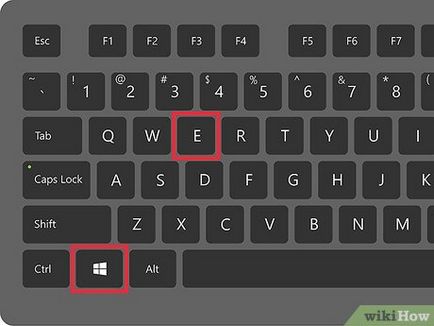
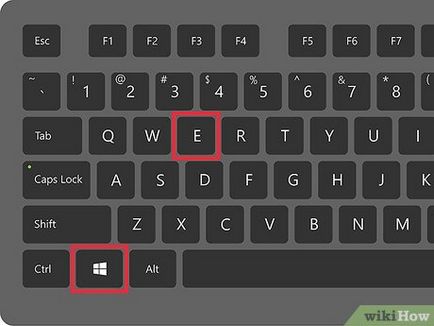
Nyissa meg a „Browser”. Először meg kell nyitni egy böngésző ablakot. Ezt meg lehet tenni, egyszerűen egy billentyűkombináció Windows + E.
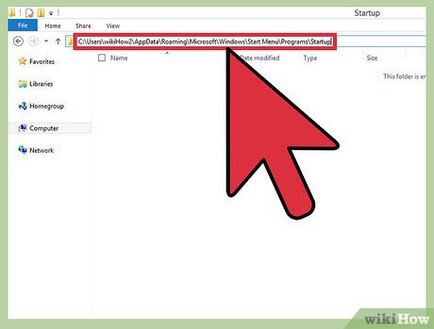
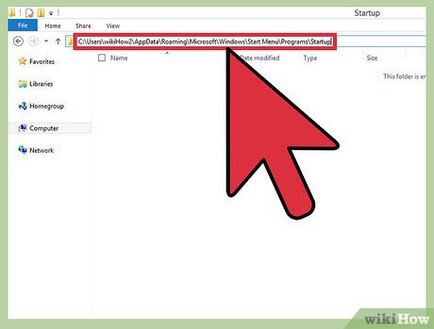
- Azt is nyomja a Windows + R, hogy nyisson meg egy parancssort, és írja be a héj: Indítás és az OK gombra.
- Ebben a mappában, akkor sem hozzáadni vagy eltávolítani parancsikonjaival programok olyan pont, amely azt szeretné, hogy az indításkor.
- Parancsikonok, hogy hozzá, automatikusan betöltődik, amikor elindítja a számítógépet.
- . Ha eltávolítja a programot indítómappából, akkor figyelembe kell venni a fogyatékkal élő.
- Akkor adjunk hozzá annyi címke, amit akar, de ne felejtsük el, hogy ha egy nagy számú autorun programok lassú indítás számítógépet.